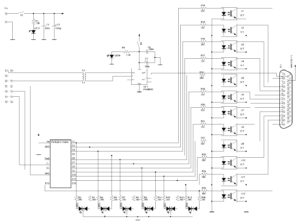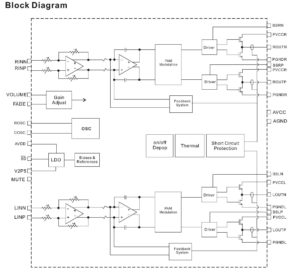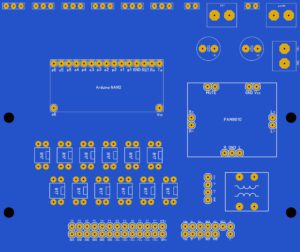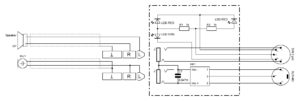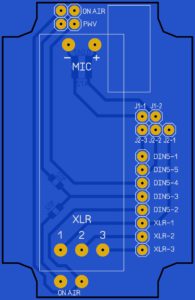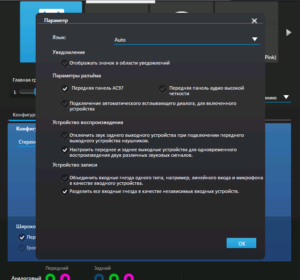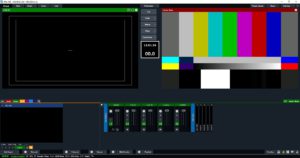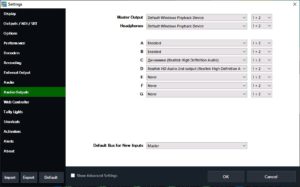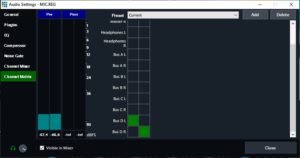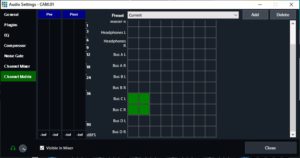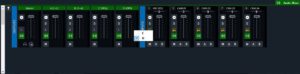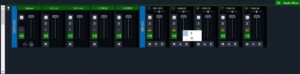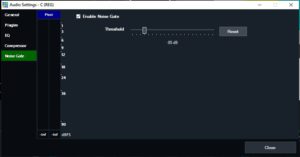Нет, ну а вы чего ожидали, открывая эту статью? Конечно речь пойдет о контроллере tally, описанном ранее. А точнее, о его третьей итерации. За пару – тройку лет меня задолбало каждый раз собирать этот девайс на мероприятиях отдельно: питание подай, самого на стол водрузи, к компу подключи, да не забудь провода какие нужно! Иш, король системы нашелся. И подумалось мне упаковать его внутрь системного блока. А за одно решить старую проблему с шумами в усилителе операторской связи.
Голоса в голове
Как я говорил в прошлой статье – схема усилителя связи кривая, как мой… эм… мозг, а по сему, операторы слышали в наушниках не только голос режиссера, но и «голос» самой ПТС. Иными словами, в усилитель лез весь цифровой шум и прочая нечисть. «Цифра 2,85$учая!» как говорит у нас ведущий инженер радиовещания. Вот эту проблему нужно было исправить на данном этапе. И исправлять её пришлось полной заменой данного узла.
В качестве усилителя был применен модуль PAM8610, точнее один из его каналов. Данный усилитель является усилителем класса D, т.е. цифровой и управляется внутренним генератором с частотой 250кГц. Вообще усилители этого класса применяются сейчас почти повсеместно из-за их низкого потребления и габаритов. Про частотные характеристики говорить смысла нет, скажу лишь, что для нашей задачи их достаточно.
А вот с подключением данного усилителя к компьютерной звуковой карте есть нюансы. Ну, во-первых, зачем приспичило подключать его на «интегрёнку»:
- возможность подавать операторам не только связь, но и «подслушку» программы и вообще хоть черта лысого.
- не нужно морочить голову с предусилителем микрофона. (ниже расскажу, как это настроить).
Во-вторых, отрицательный выход усилителя нельзя сажать на общую землю (я вот, как последний чайник, этого не знал, пока не посмотрел структурную схему).
Да! Внутри прячется двухтактная схема. И вот если сделать, как я и приземлить отрицательное плечо, то волшебный дым, который содержится во всех микросхемах, и на котором они все работают, выйдет из усилителя и даст тебе 3,14$!@… и усилитель превратится в тыкву.
И вот, заменив тыкву на новый усилитель, я включаю свою схему и слышу чертовы голоса цифры. Снова! Какого черта это происходит? Весь цифровой мусор (писки, трески, свистки) снова лезет в усилитель. Собрав консилиум в лице глубоко уважаемого мной ведущего инженера радиовещания, который знает про звук чуть больше, чем всё, я получаю вразумительный ответ: шум лезет по входу, по земле. Потупив немного над схемой и получив затрещину от одного из опытных сослуживцев в виде фразы «ставь трансформатор по входу, олень!», я так и сделал. Звуковой трансформатор можно выдернуть из старого модема, как поступил я, а можно тупо купить. Главное, чтобы транс был 1:1. И вот она, блаженная тишина в голове. Голоса были вылечены.
Лазерные утюги и дендрофекальные установки
Печатную плату выстрадал довольно быстро. Для установки в корпус системного блока, мы купили пластиковый адаптер с 5,25 на 3,5 и плату сделал под размер этого переходника.
Далее лазерно-утюжный метод, лужение сверление и т.д. В общем т.к. это был прототип, плата не особо красивого вида, и её обратную сторону я вообще показывать стесняюсь. В корпусе системного блока, это выглядит вот так:
Далее берем провод от «фронт панели» любого старого корпуса и соединяемся с материнской платой. Разъем выходов Tally по классике выводим через шлейф LPT
и собираем новый «пигтейл» согласно изменениям в схеме:
Абонентские устройства тоже пришлось полностью переделать. Звук из камер я использую «хитро». Так как звук для программ мы берем из отдельного устройства, к камерам я подключаю микрофоны гарнитур операторов и эмбеддирую звук в канал SDI (к слову в SDI можно вложить до 16 звуков). И вуаля! У нас теперь дуплексная связь с операторами! Пришлось для этого конечно переделать распайки гарнитур с заменой дешевых проводов, иначе от паразитных связей не избавиться, и установить внутрь абонентского устройства tally микрофонный адаптер с фантомным питанием (РР1 на схеме):
Распаиваем кабельные разъемы и собираем согласно нашей схеме:
Как итог, засовываем все наши страдания в новый корпус РЭА, купленный в ближайшем магазине радиодеталей и получаем такие вот накамерные устройства:
С аппаратной частью вроде всё.
Пора погрузиться в удивительный мир…
Программные маршрутизации звуков и не только
И первое, что пришлось сделать, это обложить проклятиями производителя материнских плат и всех причастных к драйверостроению.
Всё дело в том, что для нормальной работы всего этого непотребства, нужно переключить звуковую карту в режим независимого выхода переднего и заднего. И обычно с этим нет проблем, но вот хитровыделанные производители материнских плат иногда решают «а ну его нафиг, ненужная эта фишка». И после обновления драйвера эта функция загадочным образом исчезает.
Так вот, откатив драйвер (в моём случае речь о кодеке Realtek ALC887) на предыдущую версию, эта функция вернулась.
Теперь, когда в системе появились два независимых устройства вывода звука, можно продолжить конфигурирование. И так, пути два:
- использовать VB-Audio Voicemeeter Potato в качестве «прокладки» между драйвером и микшером
- использовать возможности микшера vMix напрямую
Я решил пойти по прямой. Возможностей поменьше конечно, но нам их достаточно, так же, как и программных заморочек. Всё же VB-Audio очень мощный инструмент. Палить из пушки по воробьям глупо. В общем, открываем vMix и собираем наш пресет:
В моём случае, я добавляю все четыре камеры, внешний звуковой интерфейс и микрофонный вход задней панели. Затем лезем в настройки аудио выходов и добавляем шины аудио, куда мы будем собирать звуки
В моём случае, я ставлю шины А и В в положение Enable, т.к. в процессе мы пишем 6ти канальный звук. Туда сводится мастер, интершум и всё что необходимо нам для дальнейшего монтажа программ. На шину С назначаю выход на наушники режиссера, а шину D на выход передней панели, который подключен к нашему усилителю, а значит к наушникам операторов.
Далее нам нужно собрать матрицу звука. Для этого заходим в настройки звука каждого источника и открываем матрицу каналов.
Вот к примеру микрофон нам нужен только для операторов. Поэтому убираем его из всех шин, кроме шины D.
А на стороне режиссера вынимаем этот звук в шину С. Обратите внимание, что матрицу я конфигурю в режиме двойного моно. Так голос оператора в наушниках режиссера звучит чуть громче основной программы, чтобы лучше разбирать команды.
В завершении открываем микшер аудио
Тут нам нужно назначить режиссерский микрофон на шину операторов. Но в интерфейсе мы видим только кнопки шин А и В. Я долго думал, как же так? Что делать? Сломал много копий, а всего то нужно было прочесть мануал на vMix. Дело в том, чтобы не нагромождать и без того насыщенный интерфейс, программисты спрятали остальные шины под правую кнопку мыши.
Соответственно назначаем все камеры на шину С. А в настройках самой шины С очень полезно включить фильтр шумов, что бы в наушники не лезли всхлипы, стоны и тяжелое дыхание уставших операторов.
Итого
При помощи таких программных ухищрений и небольшой железки, можно организовать полнодуплексную связь между режиссером и операторами с минимальным количеством проводов (а это важно на полевых съемках, поверьте) и минимальным бюджетом. Всё что относится к данному проекту, как всегда, по ссылке ниже. Позже я расскажу о нашей ПТС более подробно и о том какие хитрости таит в себе этот программный микшер vMix. А пока, пользуйтесь своими мозгами правильно!